Después de haber instalado la versión más reciente de nuestra distro por excelencia Beefy Miracle, llegó la hora de ponerlo a punto.
Antes que nada, primero habremos de actualizar el sistema, por medio del update del comando YUM, también les recomiendo pasar por la página de yum si están un poco perdidos con los comandos del administrador de paquetes.
$ su -c 'yum update'
Después de haber actualizado, añadiremos los repositorios de rpmfusion, ésto para añadir los codecs de audio y video no libres, además de varias herramientas. En la página de repositorios extras están las instrucciones para ello, sin embargo, las adjunto aquí en un solo comando para mayor comididad 🙂
$ su -c 'yum localinstall --nogpgcheck http://download1.rpmfusion.org/free/fedora/rpmfusion-free-release-stable.noarch.rpm http://download1.rpmfusion.org/nonfree/fedora/rpmfusion-nonfree-release-stable.noarch.rpm'
Y un repositorio para descargar paquetes de lectura de video
su -c 'rpm -Uvh http://rpm.livna.org/livna-release.rpm'
Después instalaremos unos complementos para nuestro administrador de paquetes, los cuales le permitirán buscar los mirrors más veloces de descarga:
su -c 'yum -y install yum-plugin-fastestmirror yum-presto yum-langpacks'
Por último una herramienta que nos facilitará la vida siempre
su -c 'yum -y install wget'
Ahora si, dividamos por temas las aplicaciones y herramientas que necesitamos para utilizar esta distro al máximo
Audio

¿Qué sería de nuestras actividades en el pc sin música de por medio? Y como muchos de nosotros aún no contamos con la biblioteca musical en ogg completamente, necesitamos los codecs para reproducir mp3’s y otros formatos no tan libres.
Se instalan por medio del comando
$ su -c 'yum -y install gstreamer-ffmpeg gstreamer-plugins-bad-free-extras gstreamer-plugins-bad gstreamer-plugins-ugly gstreamer-plugins-bad-nonfree'
y si usas KDE añade phonon-backend-gstreamer, es decir:
$ su -c 'yum -y install gstreamer-ffmpeg gstreamer-plugins-bad-free-extras gstreamer-plugins-bad gstreamer-plugins-ugly gstreamer-plugins-bad-nonfree phonon-backend-gstreamer’
Amarok
 Uno de los reproductores más completos dentro del mundo de KDE
Uno de los reproductores más completos dentro del mundo de KDE
su -c 'yum -y install amarok'
Banshee
 Mi reproductor favorito, simple y tan versátil a la vez, su integración con lastfm me encantan.
Mi reproductor favorito, simple y tan versátil a la vez, su integración con lastfm me encantan.
su -c 'yum -y install banshee'
Exaile
 Con una interfaz diferente, también es una excelente opción merecedor de un reproductor preferido.
Con una interfaz diferente, también es una excelente opción merecedor de un reproductor preferido.
su -c 'yum -y install exaile'
clementine
 Un reproductor inspirado por Amarok 1.4, se enfoca en una interfaz rápida y fácil de usar para buscar y reproducir su música. Otra excelente opción.
Un reproductor inspirado por Amarok 1.4, se enfoca en una interfaz rápida y fácil de usar para buscar y reproducir su música. Otra excelente opción.
su -c 'yum -y install clementine'
Audacity
 Un editor de audio bastante completo y multiplataforma. Uno de los tantos orgullos del software libre.
Un editor de audio bastante completo y multiplataforma. Uno de los tantos orgullos del software libre.
su -c 'yum -y install audacity'
Video

Ya tenemos lo necesario para reproducir audio de manera exitosa, pero no solo de música vivirá el hombre, así que instalaremos los codecs para poder disfrutar de nuestras películas sin problemas
su -c 'yum install libdvdread libdvdnav lsdvd ffmpeg ffmpeg-libs libdvdcss'
Vlc
 El reproductor de videos definitivo para cualquier plataforma, soporte de subtítulos, sincronización de audio y video lo vuelven muy potente.
El reproductor de videos definitivo para cualquier plataforma, soporte de subtítulos, sincronización de audio y video lo vuelven muy potente.
su -c 'yum -y install vlc vlc-extras'
Openshot
 Editor de video basado en gtk, muy últil y con muchos efectos.
Editor de video basado en gtk, muy últil y con muchos efectos.
su -c 'yum -y install openshot'
Kdenlive
su -c 'yum -y install kdenlive'
Edición de gráficos

Ya saben, si necesitan retocar una imágen, recortarla, o simplemente tienen por hobbie el modelado en 3D, tenemos varias herramientas libres que no tienen nada que envidiar a las herramientas privativas.
Gimp
 Un editor de fotografías fantástico. Si no saben mucho de éste y desean aprender al respecto, les recomiendo seguir los gimp100podcast en los que nuestra amiga tatica trabaja.
Un editor de fotografías fantástico. Si no saben mucho de éste y desean aprender al respecto, les recomiendo seguir los gimp100podcast en los que nuestra amiga tatica trabaja.
su -c 'yum install gimp'
Y si desean añadirle extras para obtener una máxima experiencia
su -c 'yum -y install gimp-fourier-plugin gimp-lqr-plugin gimp-resynthesizer gutenprint-plugin ufraw-gimp xsane-gimp'
Inkscape
 Una herramienta de manipulación de imágenes vectoriales
Una herramienta de manipulación de imágenes vectoriales
su -c 'yum -y install inkscape'
Blender
 Suite de modelado en 2D y 3D, animaciones y mucho más.
Suite de modelado en 2D y 3D, animaciones y mucho más.
su -c 'yum -y install blender'
Dia
 Herramienta para creación de diagramas (los programadores lo utilizamos bastante).
Herramienta para creación de diagramas (los programadores lo utilizamos bastante).
su -c 'yum -y install dia'
Ofimática
 O dicho de otra manera, libreoffice, pues ésta herramienta está perdiendo muchas líneas de código, pero no su funcionalidad y potencia a la que estamos acostumbrados.
O dicho de otra manera, libreoffice, pues ésta herramienta está perdiendo muchas líneas de código, pero no su funcionalidad y potencia a la que estamos acostumbrados.
Si deseamos instalar el paquete de grupo completo (evince, libreoffice-calc, libreoffice-draw, libreoffice-graphicfilter, libreoffice-impress, libreoffice-math, libreoffice-writer, etc.) podemos hacerlo mediante el comando
su -c 'yum -y groupinstall "Oficina y Productividad"'
Pero si creen que son muchas herramientas y no las necesitarán, pueden instalar las básicas
Libreoffice Writer
su -c 'yum -y install libreoffice-writer'
Libreoffice Calc
su -c 'yum -y install libreoffice-calc'
Libreoffice Impress
su -c 'yum -y install libreoffice-impress'
Soporte para idioma Español
Para instalar el soporte del español en libreoffice
su -c 'yum -y install libreoffice-langpack-es'
Integración con KDE
y por último, para los que tienen a beefy miracle con KDE, añadimos la integración de libreoffice
su -c 'yum -y install libreoffice-kde'
Scribus
 Un programa para maquetación de páginas, hace poco lo utilicé para unos trípticos 😀
Un programa para maquetación de páginas, hace poco lo utilicé para unos trípticos 😀
su -c 'yum -y install scribus'
Red, Internet
Programas que necesitamos al estar tan conectados en la red de redes.
Google Chrome
 Los chicos de google nos la dejan bastante fácil al acceder a esta web, solo basta hacer clics para instalarlo (les recomiendo leer sus condiciones de servicio, lucen algo interesantes)
Los chicos de google nos la dejan bastante fácil al acceder a esta web, solo basta hacer clics para instalarlo (les recomiendo leer sus condiciones de servicio, lucen algo interesantes)
Chromium
 Un Chrome sin lo google. Lo pueden obtener con el siguiente comando
Un Chrome sin lo google. Lo pueden obtener con el siguiente comando
su -c 'wget http://repos.fedorapeople.org/repos/spot/chromium-stable/fedora-chromium-stable.repo -O /etc/yum.repos.d/chromium.repo; yum -y install chromium'
Pino
 Una herramienta que nos permite gestionar nuestras cuentas de twitter e identi.ca
Una herramienta que nos permite gestionar nuestras cuentas de twitter e identi.ca
su -c 'yum -y install pino'
Liferea
 Un lector de feeds rss/rdf para aquellos que acostumbran estar bien informados y leen muchos blogs.
Un lector de feeds rss/rdf para aquellos que acostumbran estar bien informados y leen muchos blogs.
su -c 'yum -y install liferea'
pidgin
 La herramienta de chat con múltiples protocolos, de entre ellos MSN, IRC, AIM, XMPP, Bonjour, etc. Tiene complementos para integrar incluso la cuenta de twitter (personalmente no me gustó, pero es muy útil).
La herramienta de chat con múltiples protocolos, de entre ellos MSN, IRC, AIM, XMPP, Bonjour, etc. Tiene complementos para integrar incluso la cuenta de twitter (personalmente no me gustó, pero es muy útil).
su -c 'yum -y install pidgin'
emesene
 Muy parecido al antiguo MSN, pero sin comerciales ni anuncios.
Muy parecido al antiguo MSN, pero sin comerciales ni anuncios.
su -c 'yum -y install emesene'
Kmess
![]() Parecido a emesene, pero para entornos KDE
Parecido a emesene, pero para entornos KDE
su -c 'yum -y install kmess'
AMsn
![]() Otro cliente de mensajería instantanea para el protocolo MSN.
Otro cliente de mensajería instantanea para el protocolo MSN.
su -c 'yum -y install amsn amsn-plugins'
Flashplayer
 Si al igual que yo, aún necesitas flash para alguna de tus actividades, puedes instalarlo con el siguiente comando
Si al igual que yo, aún necesitas flash para alguna de tus actividades, puedes instalarlo con el siguiente comando
Para 64 bits
wget http://linuxdownload.adobe.com/adobe-release/adobe-release-x86_64-1.0-1.noarch.rpm ; su -c 'yum -y localinstall adobe-release-x86_64-1.0-1.noarch.rpm; yum -y install flash-plugin'; rm -f adobe-release-x86_64-1.0-1.noarch.rpm
Para 32 bits
wget http://linuxdownload.adobe.com/adobe-release/adobe-release-i386-1.0-1.noarch.rpm ; su -c 'yum -y localinstall adobe-release-i386-1.0-1.noarch.rpm ; yum -y install flash-plugin'; rm -f adobe-release-i386-1.0-1.noarch.rpm
Miscelanea
Guake
 Una terminal embebida, como dicen ellos «terminal de fácil acceso basado en los terminales de los juegos de acción en primera persona». De muchísima utilidad para los amantes del prompt.
Una terminal embebida, como dicen ellos «terminal de fácil acceso basado en los terminales de los juegos de acción en primera persona». De muchísima utilidad para los amantes del prompt.
su -c 'yum -y install guake'
Gparted
 Herramienta para particionamiento de discos.
Herramienta para particionamiento de discos.
su -c 'yum -y install gparted'
Java (OpenJDK)
 Para poder utilizar de Java en nuestro sistema, lo instalamos con el siguiente comando
Para poder utilizar de Java en nuestro sistema, lo instalamos con el siguiente comando
su -c 'yum -y install java-1.7.0-openjdk'
Fuentes
 Si deseamos instalar fuentes al sistema bastará con hacer un groupinstall
Si deseamos instalar fuentes al sistema bastará con hacer un groupinstall
su -c 'yum -y groupinstall "Fuentes"'
Gnome Tweak Tool
![]() Bastante necesario si utilizamos Gnome3, ya que de aquí se manejan las principales configuraciones del entorno gráfico, como las fuentes, temas, ventanas, extensiones del shell, etc.
Bastante necesario si utilizamos Gnome3, ya que de aquí se manejan las principales configuraciones del entorno gráfico, como las fuentes, temas, ventanas, extensiones del shell, etc.
su -c 'yum -y install gnome-tweak-tool'
Wine
 Herramienta que ejecuta binarios de windows (exe’s)
Herramienta que ejecuta binarios de windows (exe’s)
su -c 'yum -y install wine'
Escritorios
KDE
su -c 'yum -y groupinstall "KDE Compilación de Software"'
Sugar
su -c 'yum -y groupinstall "Entorno de Escritorio Sugar"'
Lxde
su -c 'yum -y groupinstall "Entorno de Escritorio LXDE"'
Gnome
su -c 'yum -y groupinstall "Entorno de escritorio GNOME"'
Cinnamon
su -c 'wget http://repos.fedorapeople.org/repos/leigh123linux/cinnamon/fedora-cinnamon.repo -O /etc/yum.repos.d/fedora-cinnamon.repo; yum -y install cinnamon'
Creo que es todo, si se me pasó algun detalle, por favor háganmelo saber en los comentarios.
¡Saludos y a disfrutar su Sistema Beefy Miracle 😉 !
Nota: Actualizado al 22/jun/2012.
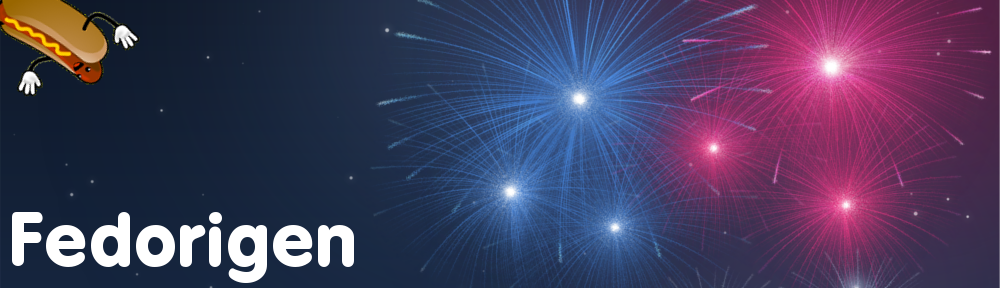



Excelente guía, no pense que se podia invicar a la instalacion de un programa solo con colocar el grupo/descripción al que pertenece, por ejemplo:
su -c ‘yum -y groupinstall «Entorno de escritorio GNOME»‘
Eso es nuevo para mi 🙂
Más que un programa es un «grupo» de programas, hay varios grupos interesantes que puedes ver con el comando
De entre ellos para empaquetar, desarrollo web, base de datos y muchos otros más :p
Por cierto, también me faltó dar crédito de donde obtuve los íconos, claramente es el tema de Faenza, ya añadiré los créditos correspondientes :p
Pretendo hacer las guías más elaboradas con explicaciones, y no tanto que sea solo un copy/paste de comandos. Así aprenderán que hacen cuando copian y pegan y no solo «actualizan software» 🙂
Excelente, te debo una, me fue muy útil. Gracias 😉
Sólo que no se les ocurra instalar Nvidia…
He leído que Fedora 17 tiene muchos bugs al instalar Nvidia, hay que esperar un tiempo, ya que es lo que siempre pasa cuando sale una nueva versión, según dicen los expertos.
Excelente guia, muy buena y completa.
aunque como yo ya tenía personalizado mi fedora 16 y lo actualicé por preupgrade, pues todo quedó como estaba sin necesidad de meter nada.
Pero para una instalación en limpio desde cero es muy buena esta guia.
En mi blog también escribo cosas de linux y demás.
Saludos.
Muy buena guia.. me salvo en algunas.. despues de la actulizacion que te dice fedora, mi tarjeta NVidia se desconfiguro la opcion de brillo, ya que ni los botones de Fn+Brillo no responden.. espero que se solucione pronto.. Ha..!! en los dos primeros comandos del grupo audio.. pusiste una tilde en ves del apostrofe ( ‘ ), el que copie y pegue le saldra la linea de comando en espera….
Ya lo corregí, muchas gracias.
Respecto al los drivers privativos de Nvidia, no me parece necesario instalarlos, ya que el driver genérico que tiene acepta la aceleración para Gnome3 sin problemas.
Muchas gracias por esta tan completa guía. Me sirvió bastante.
Saludos
excelente post solo tengo una pregunta como instalar los efectos compiz, se que no vienen en los repositorios de fedora 17 pero me podrias dar algún repositorio extra para los efectos compiz, te lo agradeceria mucho, por su atención gracias.
Pues igual y tienes una tarjeta gráfica diferente a Nvidia, porque a nosotros nos da muchos problemas, hasta me da miedo entrar a Fedora, es como una cuenta regresiva para que se quede sin responder mouse, teclado y CPU completo por culpa de no tener drivers de Nvidia.
Utilizo Archlinux y Debian squeeze, dejo encendida mi computadora por días y no pasa nada, en cambio, hago un movimiento en Fedora sin Nvidia y se jode toda mi información.
WOW!!! MIl gracias me voy a instalar Fedora por primera vez y esto me viene de lujo, gracias!!!
Reblogged this on Luis Mauricio's blog.
hola instale fedora 17 y quiero instalar kdenlive , pero cuando pongo esto :su -c ‘yum -y install kdenlive’ me sale esto , me podrias ayudar a instalar el programa muchas gracias
[nadie@arcoiris ~]$ su -c ‘yum -y install kdenlive’
Contraseña:
Complementos cargados:langpacks, presto, refresh-packagekit
No existe disponible ningún paquete kdenlive.
Error: Nada para hacer
[nadie@arcoiris ~]$
solo tienes que teclear lo siguiente
$sudo yum provides kdenlive
y te aparecerá el nombre del paquete con el que lo puedes instalar
kdenlive-0.9-1.fc17.x86_64
ó
kdenlive-0.9.2-1.fc17.x86_64
y solo tiene que correr
$sudo yum -y install kdenlive-0.9.2-1.fc17.x86_64
y debería jalar
saludos
Hola! quiero agradecer la información aquí expuesta para los eternos novatos como yo ^^
Hace unos días descargué un spin LXDE, para evitar la mayor cantidad de cargas al sistema posibles. Grande fue la sorpresa al aplicar yum update. Si bien el sistema se actualizó, al reiniciar, ya no pude ingresar al escritorio. Ésto me desanimó mucho. Probé en otra PC diferente, y lo mismo.
Por suerte perseveré y descargué un iso con XFCE, que me comentaron también gastaba muy poco recurso. Pues esa si que funciona como debe ser y a las mil maravillas.
He puesto en práctica las instalaciones aquí propuestas (no todas, solo lo que necesito), y todo funciona muy bien.
Gracias por la ayuda!!
ayudame a instalar netbeans y postgre…en fedora 17..gracias..1
Yo tambien te agradeceria si me ayudaras a instalar Netbeans…. ya lo descargue ya tengo el JDK instalado pero cuando lo ejecuto desde consola no se como hacerlo o si lo estoy haciendo mal… el archivo no es rpm es netbeans-7.2-ml-linux.sh pero no se que hacer con ese .sh
Gracias
Estimado:
Primero debes asegurarte el el archivo .sh sea ejecutable, para eso en una terminal ejecuta desde el directorio donde se encuentre tu archivo (o puedes darle la ruta)
chmod +x netbeans-7.2-ml-linux.sh
posteriormente debes ejecutarlo. Para eso escribe lo sgte en una terminal desde el directorio donde se encuentre tu archivo (o puedes darle la ruta completa «/home/usuario/Descargas/netbeans-7.2-ml-linux.sh» por ejemplo).
./netbeans-7.2-ml-linux.sh
Con eso el programa de instalación se ejecutará y si no falta ninguna dependencia, se instalará sin problemas.
Saludos!
Gracias!
Me ha sido muy util tu blog y me ha ahorrado , seguramente, horas de búsquedas.
te felicito y seguiré tus póximas aportaciones.
Saludos
Angel
Muy bueno y útil todos tus comentarios espero sigas actualizando con mas información valiosa un saludo y muchas gracias me sirvió de mucho
Mi laptop viene con dos placas de video, la integrada Intel y la aceleradora ATI Radeon. La instalación limpia de F17G toma a la Intel y todo funciona perfecto. Pero al instalar los drivers de ATI me quedé sin entorno gráfico y no pude recuperarlo (usuario inexperto), así que tuve que reinstalar el operativo. Mi pregunta es: ¿Que ventajas o desventajas tendría con la placa aceleradora, suponiendo que pudiera instalar correctamente el driver de ATI? Gracias.
Yo tengo el mismo problema exacto, al parecer se trata de que los driver de ati, tanto los libres como los propietarios dejan de funcionar al actualizar a un kernel posterior al que habia cuando ellos salieron. Y al parecer eso pasa aun con los ultimos drivers disponibles. El kernel de fedora siempre va por delante de ellos. Se pueden parchar hasta cierta version, pero para la ultima aun no he encontrado parche. Es una lastima porque la ATI tiene muchisima mas potencia que la intel y siento que estoy desperdiciando recursos por los que pague. No me quejo del rendimiento de la intel, pero en ciertos juegos algo pesados se nota que esta en su limite. Y al parecer el problema es con fedora, porque en Mandriva de la cual acabo de migrar hace como un mes a fedora la tarjeta que usaba por defecto era la ATI y el catalyst funcionaba de las mil maravillas. El problema es que mandriva no lograba hacer correr correctamente un par de programas que necesito para el trabajo y la universidad, asi que no me quedo de otra que pasarme a fedora, el cual es soberbio realmente, pero eso del ATI no me tiene nada contento. Saludos.
Si bien no tengo quejas del Intel (la bateria dura muchas horas), estoy en la misma, es un desperdicio de hardware tener una placa de video tan poderosa y no poder usarla. Incluso la salida por HDMI no esta disponible porque es de la ATI, si quiero ver una peli en el TV no puedo, tengo que bootear con W7, realmente un desproposito.
Los drivers de la Intel que instala F17 son los libres (mesa si no me equivoco), estan los propietarios que se descargan de la pagina oficial pero no los instale por temor a que se arruine el sistema otra vez y tener que reinstalar todo es un bardo. ¿Probaste con esos drivers?
Otra cosa, ¿que programas no corrieron en Mandriva?
Saludos.
Ya eh instalado drivers propietarios, funcionan perfecto. Atrévete.
Hola amigo que tal, me sirvio mucho tu blog solo que tuve un problemita y queria saber si me podias ayudar a resolverlo, al querer instalar el flash me sale esto al final:
No package flash-plugin available.
Error: Nothing to do
y no se instala nada, si baja los archivos y todo pero hasta hay se queda, si me pudieras ayudar estare muy agradecido 😀 Saludos
Hola, tengo un problema en Chrome, el instalador instala el programa pero NO puedo ejecutarlo- ya lo desinstale desde terminal y trate de instalarlo por ahí, pero siempre pasa lo mismo¿ alguna solución?
Adios ubuntu hola Fedora 17 en kde me sirvio de muchisiiiimo tu guia, alguien sabe de algun progrma para gestionar fuentes de letras descargadas para usarlas con gimp
El gestor de fuentes que trae KDE funciona perfectamente.
Saludos.